
Для повышения эффективности работы путем ограничения доступа к отвлекающим ресурсам, предлагаем ознакомиться с методами блокировки таких страниц.
С помощью расширения
- Открываем Chrome.
- Кликаем по строчке «Приложения» в панели закладок.
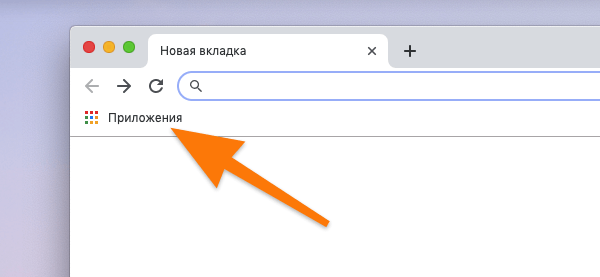
Здесь содержатся все установленные дополнения и программные приложения.
- Затем кликаем по иконке Интернет-магазина Chrome Store.
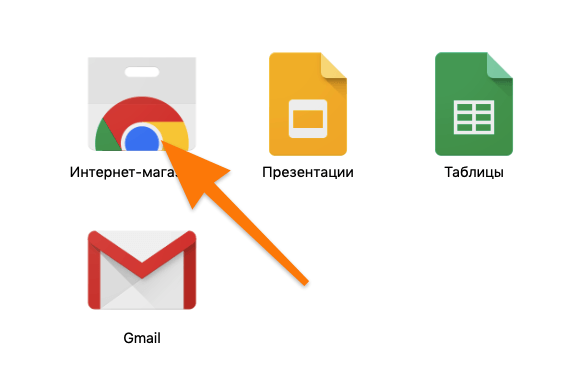
По умолчанию может быть установлена ссылка, аналогичная той, которая присутствует в списке избранного.
- В поиск пишем фразу «Block site».
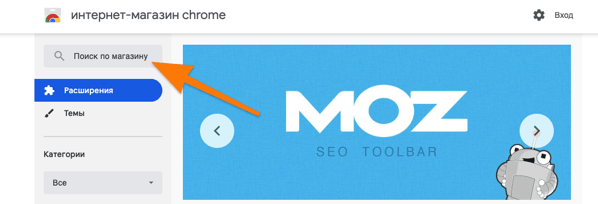
Применяем поиск для эффективного использования времени.
- Выбираем первое расширение в выдаче и нажимаем кнопку «Установить» справа.
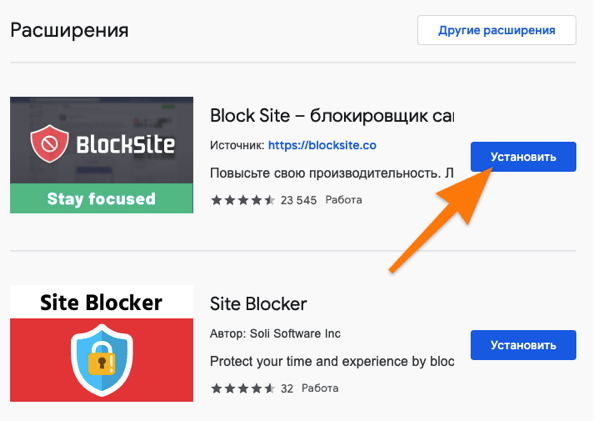
В данной статье мы подробно рассмотрим расширение Block Site, хотя существуют и другие аналогичные инструменты.
- Подтверждаем установку, нажав на кнопку «Установить расширение».
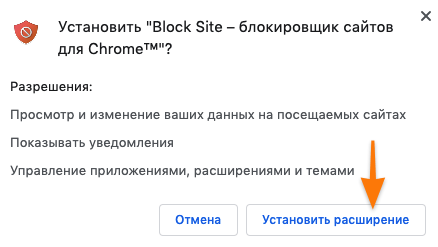
В данном контексте предоставляется информация о возможностях, которые предлагает расширение для браузера.
- Соглашаемся или отказываемся от блокировки сайтов для взрослых. Тут по желанию.
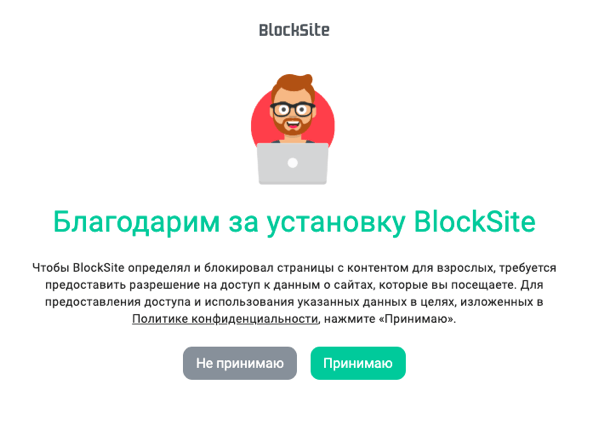
Примите во внимание, что согласие позволяет расширить возможности мониторинга вашей активности на сайтах, которые вы просматриваете.
- Оказавшись в окне настроек дополнения, вводим в адресную строку ссылку на сайт, который надо заблокировать, а потом кликаем по кнопке со значком + (плюс) справа.

Введите примерный адрес без использования префиксов http:// и www.
- То же самое делаем для всех страниц, доступ к которым нужно ограничить.
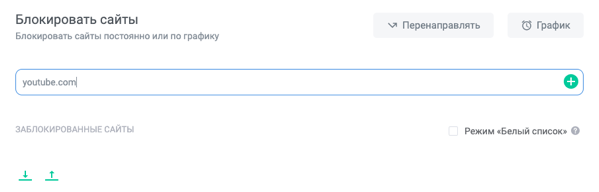
Поле, в котором введены данные, принимает такой вид.
- Сайт появится в списке заблокированных. Его можно удалить оттуда, кликнув по соответствующему значку.
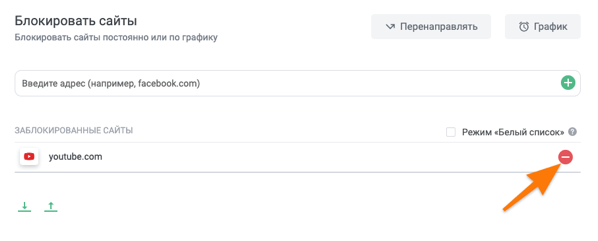
Кнопка «минус» активирует функцию разблокировки страницы.
Возможно ограничить доступ к ресурсам, основываясь на ключевых словах. Дополнение к браузеру будет отслеживать конкретные выражения на сайтах, которые вы посещаете, и в случае обнаружения соответствия, заблокирует этот контент. Для активации данной функции следует:
- В боковой панели настроек Block Site выбираем пункт «Блокировка по словам».
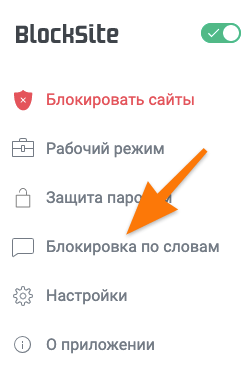
Требуемый пункт расположен непосредственно над гиперссылкой, ведущей к настройкам.
- Вводим слово в строку ниже и так же жмем на +.
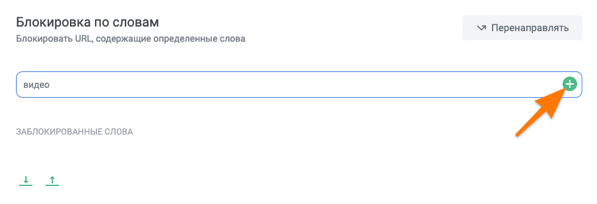
Легкость восприятия. Так же, как и с веб-ресурсами.
С помощью файла hosts
Веб-ресурсы также могут быть заблокированы на системном уровне, обеспечивая, что компьютер не сможет установить к ним соединение, вне зависимости от используемого браузера. Для реализации этого необходимо внести изменения в файл hosts.
Как только найден и открыт файл hosts, вносим в него две новые строки.
- Ссылку на сайт, который нужно заблокировать.
- Адрес 127.0.0.1.
Проводим сравнение двух интернет-адресов, и после этого ресурс оказывается заблокированным.








